Занимая третье место в мировом рейтинге, магазин приложений AppGallery от Huawei насчитывает более 580 млн пользователей в месяц, 22 млн из которых находятся в России. Компания давно вышла за пределы Китая, обеспечив доступ к своей площадке более чем в 170 странах.
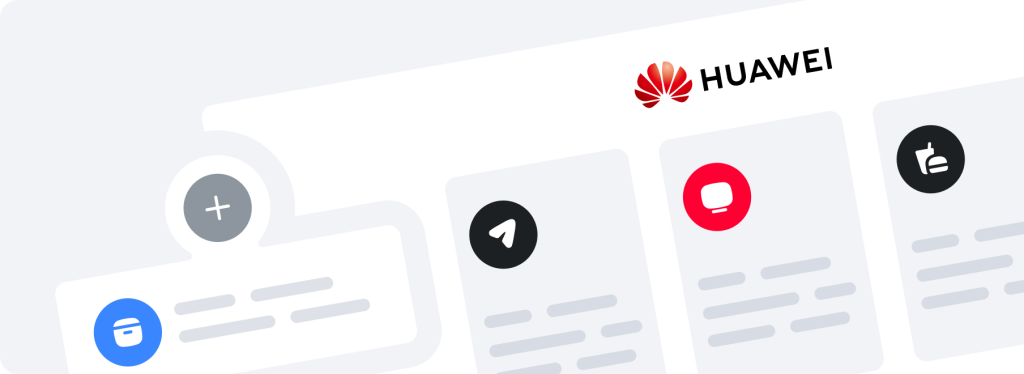
В интегрированной экосистеме Huawei платформа — важный элемент, объединяющий программы для различных устройств на одной цифровой витрине.
Huawei AppGallery: особенности
AppGallery — крупнейший каталог ПО в Азии, который показывает рост и на европейском рынке. Здесь можно скачать не только популярные программы, но и уникальные приложения, не имеющие аналогов за пределами площадки.
Поиск в AppGallery
В AppGallery вы не найдёте продуктов Google, Apple и Meta, однако их скачивают из других источников и устанавливают вручную. Кроме того, доступно решение AppSearch, где хранятся ссылки на сайты разработчиков с файлами программ в формате APK.
Отличия от Google Play и App Store
Основное различие AppGallery и Google Play от App Store — операционные системы. Первые две созданы для Android, а App Store — только для продукции Apple. iOS, работающая на iPhone, имеет закрытую операционную систему, что исключает возможность установки со сторонних платформ. Однако в 2024-м вышло обновление: в Европе Apple допускает установку приложений из других каталогов.
Магазин приложений от Google почти всегда предустановлен на смартфонах, доступных в РФ, в то время как AppGallery поддерживается лишь устройствами Huawei и Honor. Важно отметить, что магазин устанавливается самим пользователем, это просто сделать на моделях и сторонних производителях.
Кроме этого, в AppGallery, в отличие от Google Play, не нужны обязательная регистрация и аккаунт для загрузки приложений, хотя она даёт больше возможностей.
Плюсы и минусы приложения AppGallery
Преимущество AppGallery в автоматическом обновлении приложений с возможностью настройки проверки и их загрузки в удобное время.
В сравнении с магазинами от Google и Apple сложно выделить конкретные недостатки, ведь в AppGallery размещено множество ПО для различных задач.
Регистрация аккаунта разработчика
Если у вас нет учётной записи разработчика Huawei, зарегистрируйтесь на официальном сайте.
Проверяется новый аккаунт разработчика около двух дней. Компании, которые регистрируются в Huawei, как и в App Store, должны получить номер D-U-N-S (международный идентификатор юрлиц), что занимает примерно две недели. Кроме того, в Huawei можно регистрировать российские компании с помощью ОГРН.
Публикация приложения в AppGallery
Этап публикации напоминает работу с аналогичными платформами. На схеме показан общий путь публикации приложения.
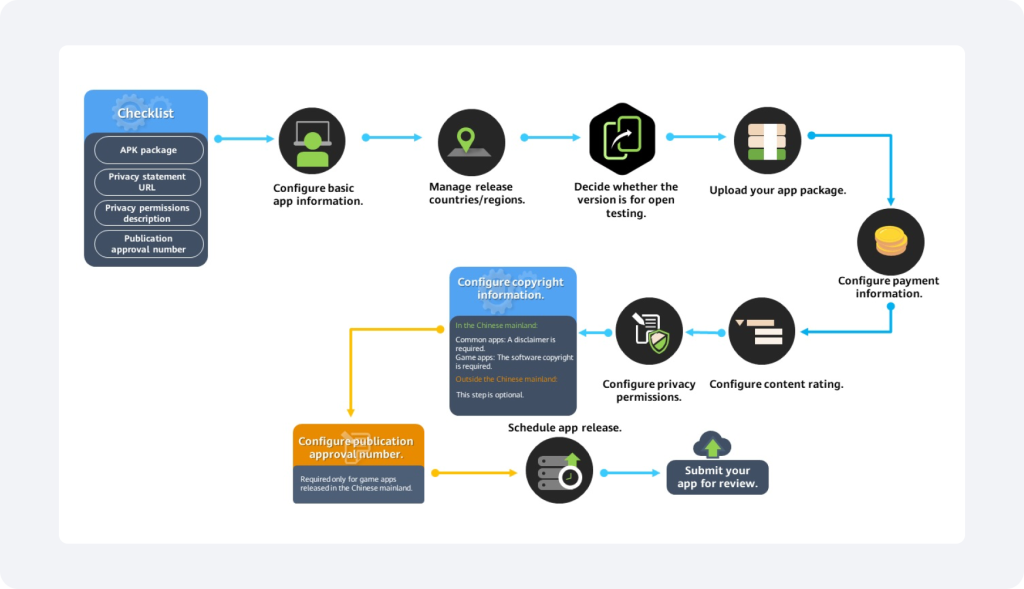
Заполнение данных о приложении
Перед публикацией в AppGallery нужно заполнить следующие данные:
-
список поддерживаемых языков
-
название приложения на каждом поддерживаемом языке (максимум 64 символа)
-
вводный текст на каждом поддерживаемом языке (максимум 8000 символов)
-
краткое введение на каждом поддерживаемом языке (максимум 80 символов)
-
значок приложения (216 × 216 пикселей) в формате PNG, менее 2 МБ
-
скриншоты приложения, минимум три изображения, максимум 2 МБ каждое (jpg, jpeg, png); предпочтительный размер: 450 × 800 пикселей, соотношение 9:16
-
URL-адрес политики конфиденциальности
-
файл приложения (apk)
После заполнения вы сможете настроить способ оплаты внутри приложения.
Подготовка к публикации
Вначале нужно убедиться, что приложение соответствует правилам AppGallery, а затем подготовить пакет APK:
-
Он должен быть меньше 4 ГБ.
-
Имя пакета не используется выпущенным приложением.
-
Имя пакета должно совпадать с тем, которое вы указали при создании программы в AppGallery Connect.
Опытным разработчикам несложно разобраться, как выложить программу в магазин приложений App Gallery от Huawei.
Настраиваем базовые опции
Заходим в AppGallery Connect и в My Apps выбираем своё приложение из списка, настроив его основные параметры во вкладке App information.
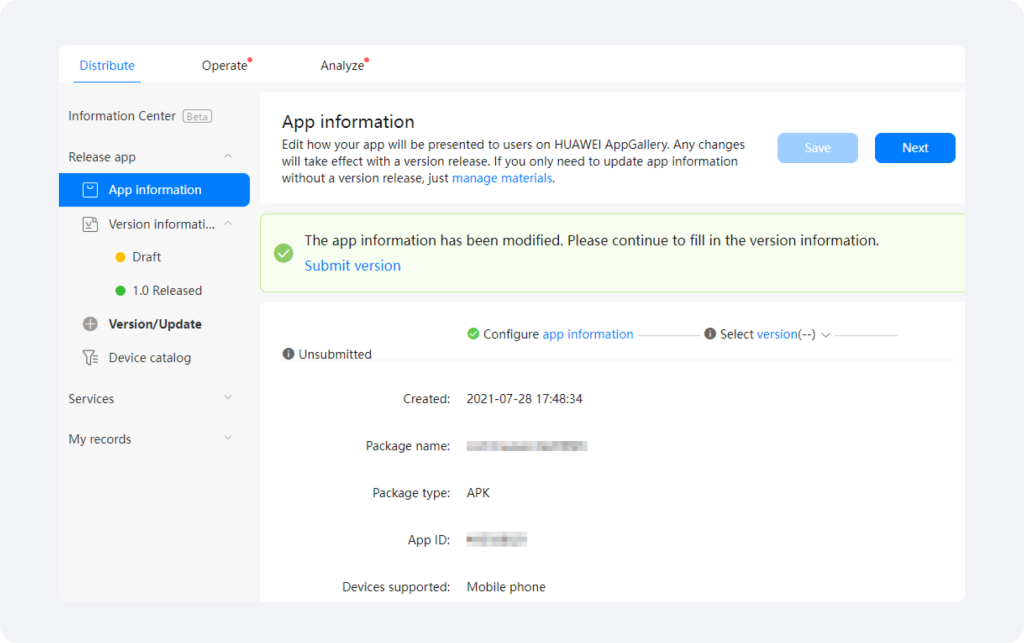
Настраиваем совместимые устройства
В блоке Compatibility выбираем совместимые с приложением устройства (например, мобильные телефоны, планшеты или развлекательные системы для пассажиров авто).
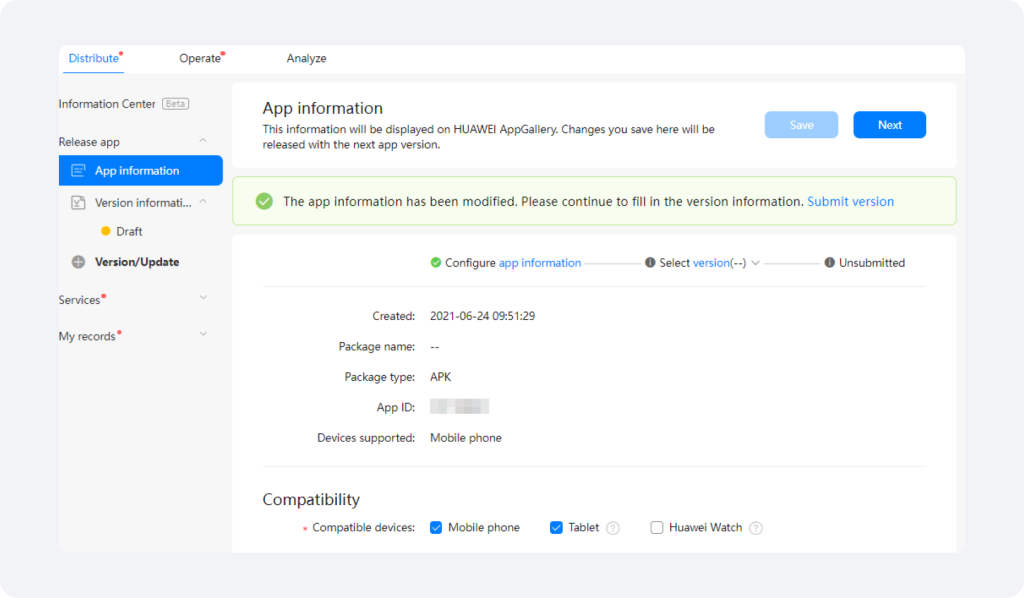
Настраиваем локализацию
В блоке Localization выбираем языки приложения, заполняем название и описание, загружаем визуальные ресурсы.
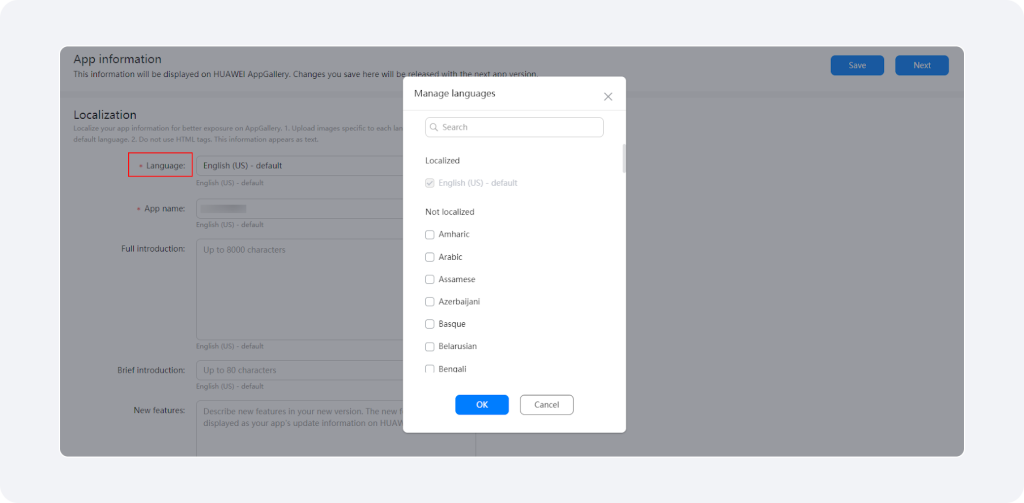
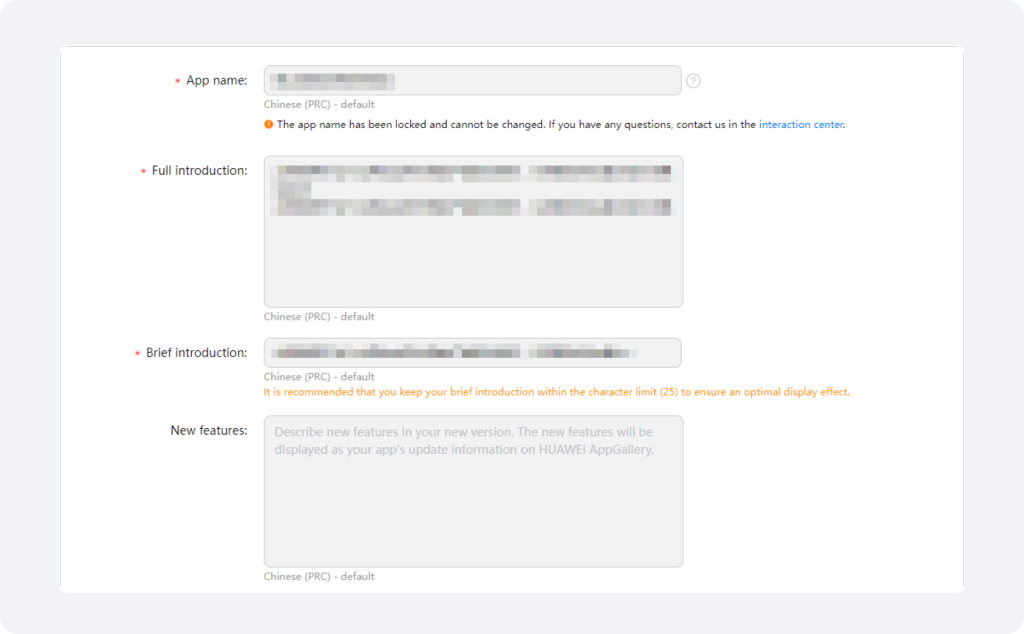
Выбираем категорию приложения
Игра, бизнес-приложение или социальная сеть. Если модераторы посчитают, что выбранная категория не подходит по смыслу, они могут изменить её в соответствии с политикой AppGallery и отправить уведомление об этом по электронной почте.
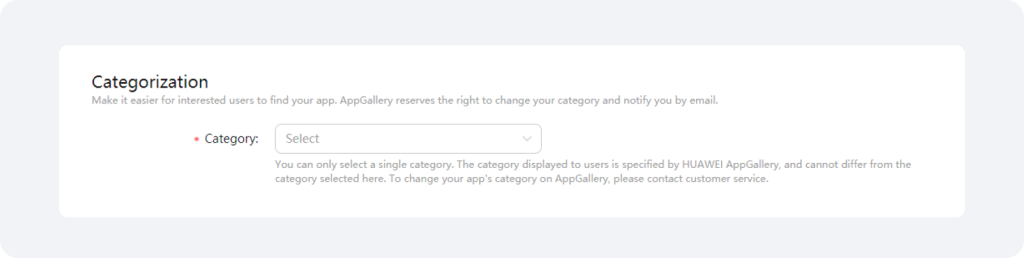
Настраиваем контактную информацию
Она может отличаться для пользователей разных регионов, где будет выпущено приложение.
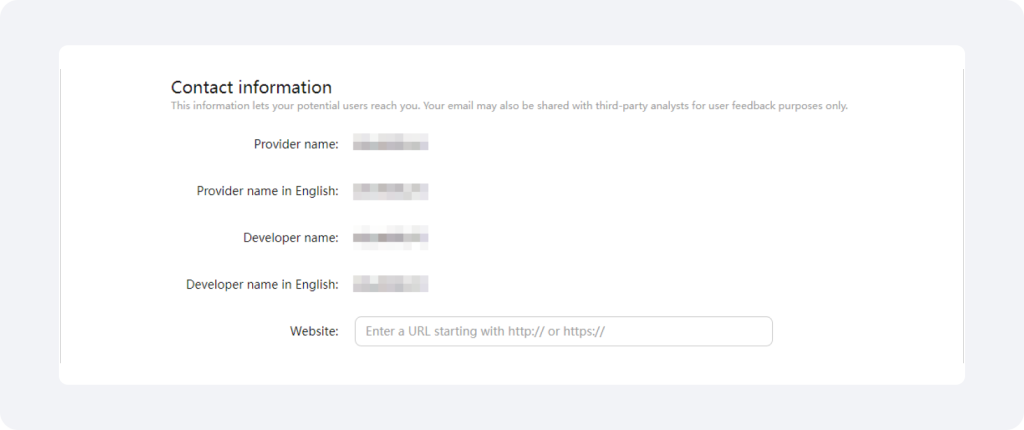
Заполняем информацию о версии приложения
В AppGallery Connect заходим в My apps и нажимаем на приложение, которое хотим выпустить. Переходим по пути Distribute > Version information > Draft.
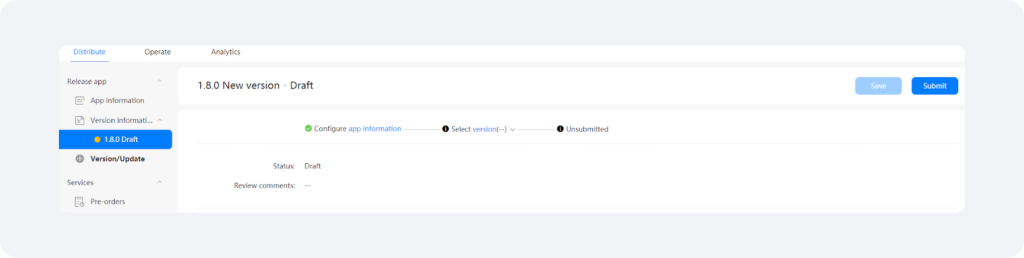
Выбираем раздел Version information > Country/Region for release для выпуска и страны или регионы соответственно.
После того как приложение отправится на проверку, модераторы платформы убедятся, что оно соответствует законам и религиозным или культурным обычаям каждой страны или региона выпуска.
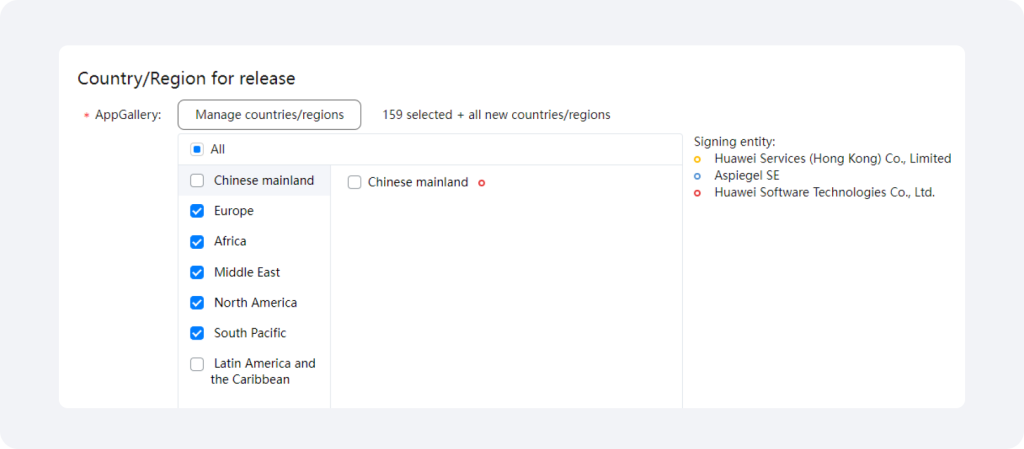
Протестируем приложение перед публикацией
Открытое тестирование подразумевает выборочное приглашение пользователей загрузить и протестировать версию приложения.
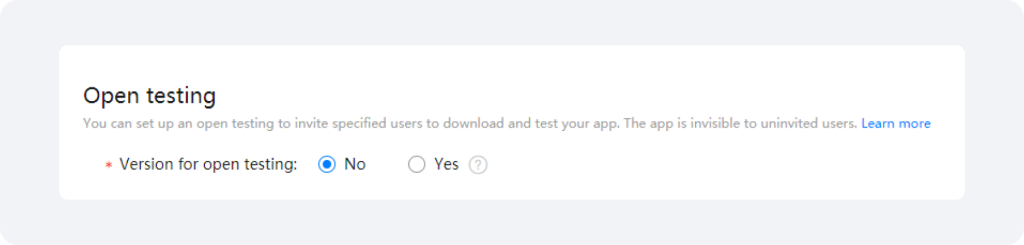
Загружаем пакет приложения
Чтобы выпустить общее приложение, можно загрузить только один APK. Если вы не указали имя пакета при создании приложения, AppGallery Connect автоматически определит его при помощи загруженного пакета и заполнит на странице информацию о приложении.
Убедитесь, что имена всех пакетов приложений, загруженных для одного и того же приложения, одинаковы.
Чтобы пройти проверку до выпуска в продакшен, проверяем приложение с помощью облачного тестирования и облачной отладки.
В блоке App version нажимаем на Manage packages.
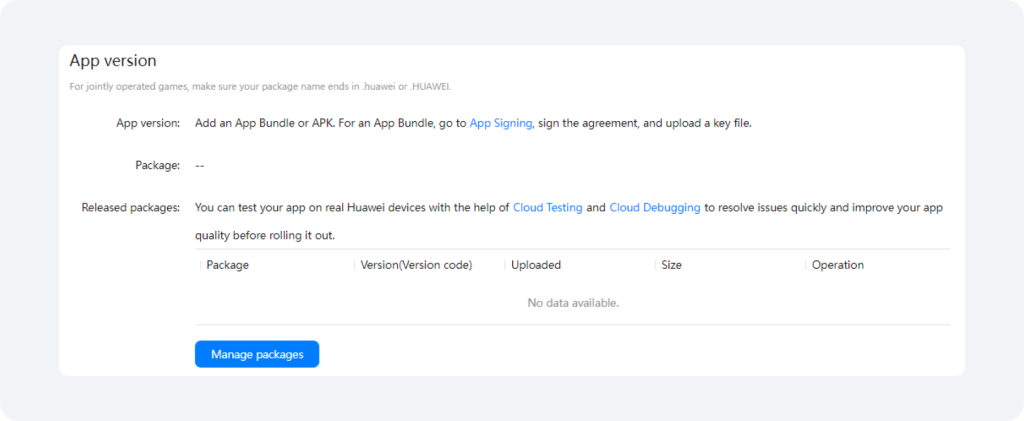
В отобразившемся диалоговом окне выбираем Upload, загружаем нужный пакет и нажимаем Select. После этого информация о нём отобразится в блоке версии приложения.
Если вы хотите удалить ненужный пакет, нажмите Delete в столбце Operation. Обратите внимание, что удалять можно только пакеты черновых версий.
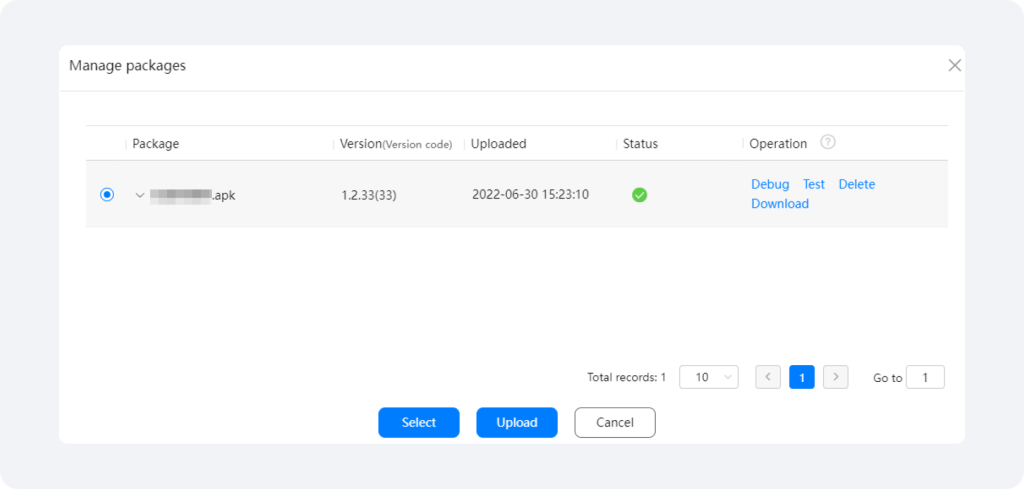
Настраиваем платёжную информацию
Тип приложения
В разделе «Тип платежа» выбираем, каким будет приложение — платным (для загрузки нужна оплата) или бесплатным.

Чтобы сделать приложение платным, отмечаем Merchant Service и подписываем «Соглашение о Merchant Service» с HUAWEI Developers.
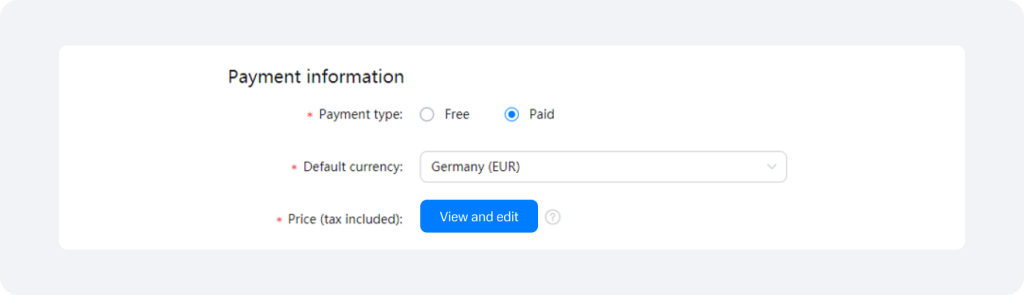
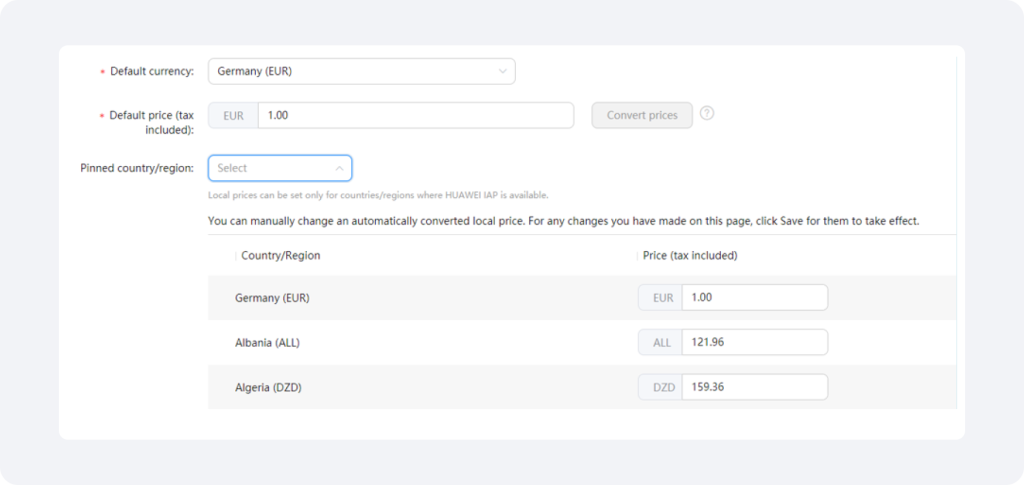
Устанавливаем валюту по умолчанию в блоке Payment information. Затем нажимаем View and edit, чтобы перейти на страницу App price, где установим закреплённую страну или регион и цену на приложение, включая налоги.
Тип оплаты невозможно изменить после выхода официальной версии.
Настраиваем покупки в приложении
Выбираем одну или несколько категорий покупок, которые будут доступны внутри приложения.

Настраиваем ограничения возраста
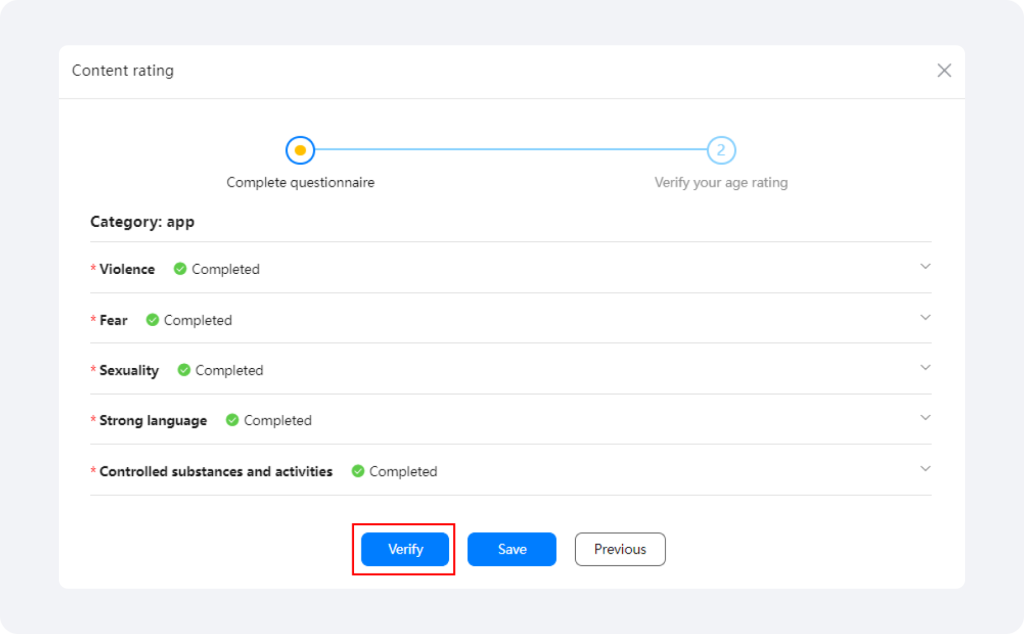
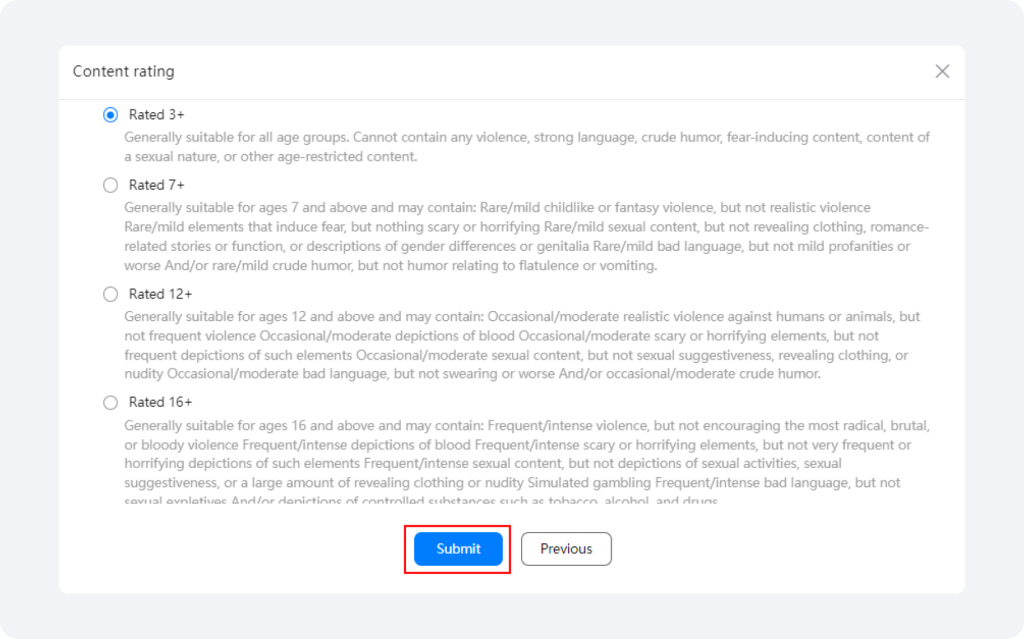
Настраиваем конфиденциальность
Если пакет APK запрашивает конфиденциальные разрешения, появится блок Privacy Description, где нужно описать использование разрешений.
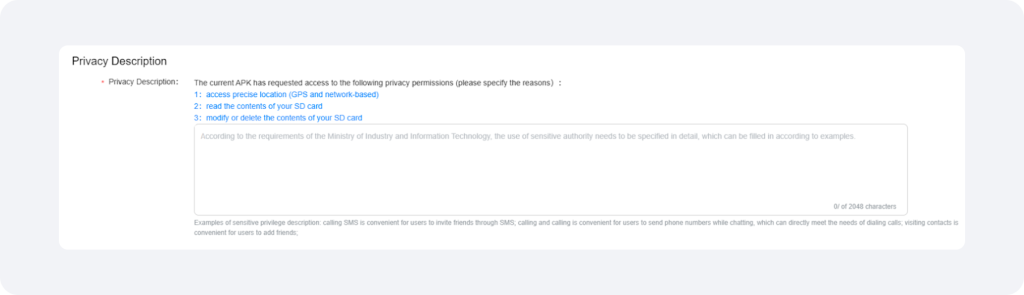
Подтверждаем авторские права
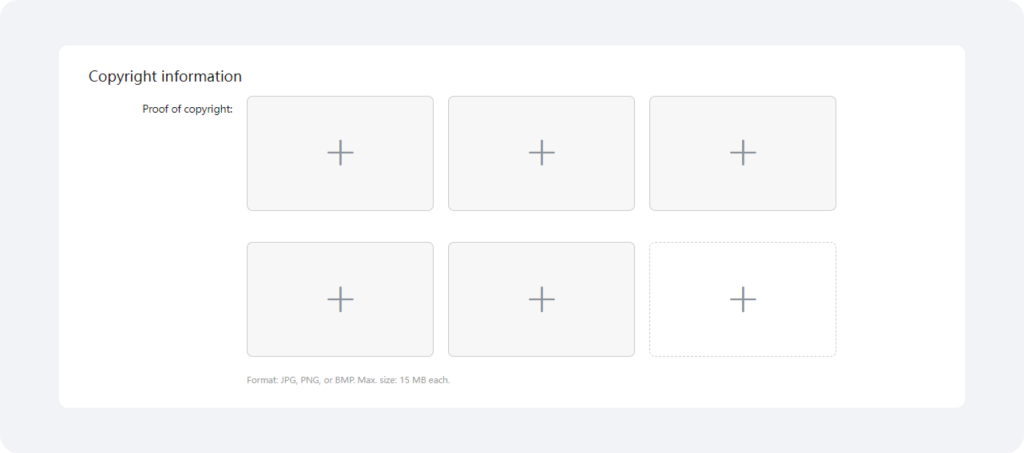
Требования к информации об авторских правах различаются в зависимости от типа приложения и региона выпуска. Необходимо загрузить сертификат авторских прав на программное обеспечение для игр или заявление об отказе от ответственности для иных приложений.
Для игр ещё необходим номер утверждения публикации
Указываем Publication Approval Number мобильного приложения, введя номер публикации и загрузив несколько изображений, например с авторизационным письмом.
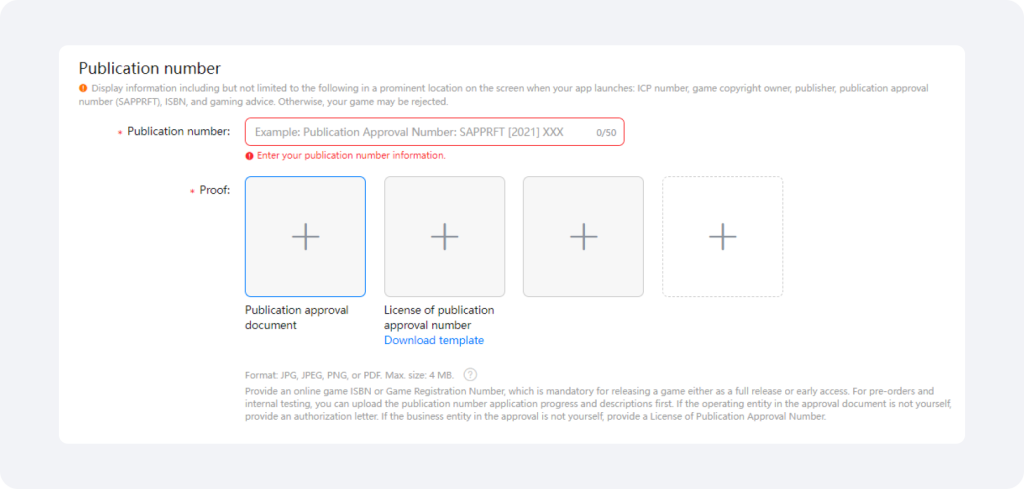
Отправляем приложение на рассмотрение
И наконец, проверяем заполненные данные о выпуске и нажимаем «Отправить». Готово!
Дополнительные возможности AppGallery
Гейминг
Для игровых приложений у AppGallery есть отдельный раздел с акциями и скидками от разных брендов, поддерживается совместимость с Huawei Game Service, а также контроль родительского доступа. На платформе можно отслеживать глобальные и локальные тренды, а локализация помогает привлечь аудиторию в различных регионах.
Доступность для разработчиков
Портал разработчиков AppGallery от Huawei предоставляет индивидуальную поддержку как командам и самостоятельным разработчикам, так и крупным ИТ-корпорациям. Это создаёт уникальную среду, где администрация готова помочь во всех вопросах выпуска и поддержки продукта.
Безопасность
У AppGallery высокие стандарты безопасности, включая тщательную верификацию приложений, безопасные платежи, борьбу с мошенничеством, защиту личных данных, регулярные обновления безопасности, антивирусную защиту и сотрудничество с разработчиками. Такие меры гарантируют безопасность данных и устройств пользователей в AppGallery. Компания до сих пор не была замечена в утечке персональной информации своих пользователей.
HMS вместо GMS
HMS Core — мобильный сервисный фреймворк от Huawei для разработчиков приложений на устройствах Android. Предоставляет базовые услуги: HUAWEI ID и оплату. Пользователи после входа в свой HUAWEI ID получают доступ ко всем сервисам Huawei.
Google Mobile Services (GMS) — фреймворк от Google для разработчиков на Android.
Оба могут работать на Android, но некоторые приложения, зависящие от поддержки Google, могут не функционировать на платформе HMS Core.
ASO
App Store Optimization (ASO) в AppGallery — процесс оптимизации приложений для увеличения видимости на платформе Huawei. Включает в себя оптимизацию ключевых слов, качественный контент, привлекательные иконки и скриншоты, локализацию, положительные отзывы, регулярные обновления, участие в промоактивностях и выбор подходящей категории.
Кейс
Разработчик-предприниматель создал игровое мобильное приложение под Android, но затем вспомнил, что забыл добавить регистрацию пользователей по номеру телефона.
Для этого подключил модуль авторизации от MTC Exolve. В результате разработчик за два дня интегрировал новый модуль и отправил приложение на рассмотрение.
Кроме того, вместе с Exolve любой разработчик может встроить push-уведомления о звонках благодаря SDK.
Заключение
AppGallery — магазин приложений, предустановленный на всех цифровых устройствах, выпущенных Huawei. Здесь можно запустить новый продукт и адаптировать существующее приложение для iOS или Android.
Мы рассмотрели публикацию приложения в магазине продуктов AppGallery от Huawei — от регистрации аккаунта разработчика до отправки приложения на модерацию.
Основное преимущество магазина — меньшая конкуренция по сравнению с другими сервисами, а также низкая комиссия и наличие специальных бонусов для разработчиков.

